A análise dos downloads no seu sítio Web pode fornecer informações valiosas sobre o comportamento dos utilizadores. Com o Google Analytics, pode seguir exatamente quais os documentos ou ficheiros que são descarregados pelos seus visitantes. Neste tutorial, explicarei passo a passo como configurar o acompanhamento de descarregamentos para PDFs no Google Analytics. Isto não só lhe fornecerá dados sobre a frequência dos descarregamentos, mas também sobre os ficheiros específicos em que os seus utilizadores estão interessados.
Principais conclusões
- O Google Tag Manager é uma ferramenta essencial para gerir o seguimento de descarregamentos.
- É importante identificar corretamente o tipo de ficheiro para fazer um acompanhamento preciso.
- Ao configurar corretamente as etiquetas e os accionadores, pode analisar com precisão o comportamento dos utilizadores.
Instruções passo a passo
Passo 1: Carregar o ficheiro para o WordPress
Em primeiro lugar, é necessário carregar o ficheiro que pretende rastrear no backend do WordPress. Para tal, navegue até à secção "Media" e selecione "Adicionar ficheiro". Aqui pode carregar um ficheiro PDF (ou outro formato de ficheiro).
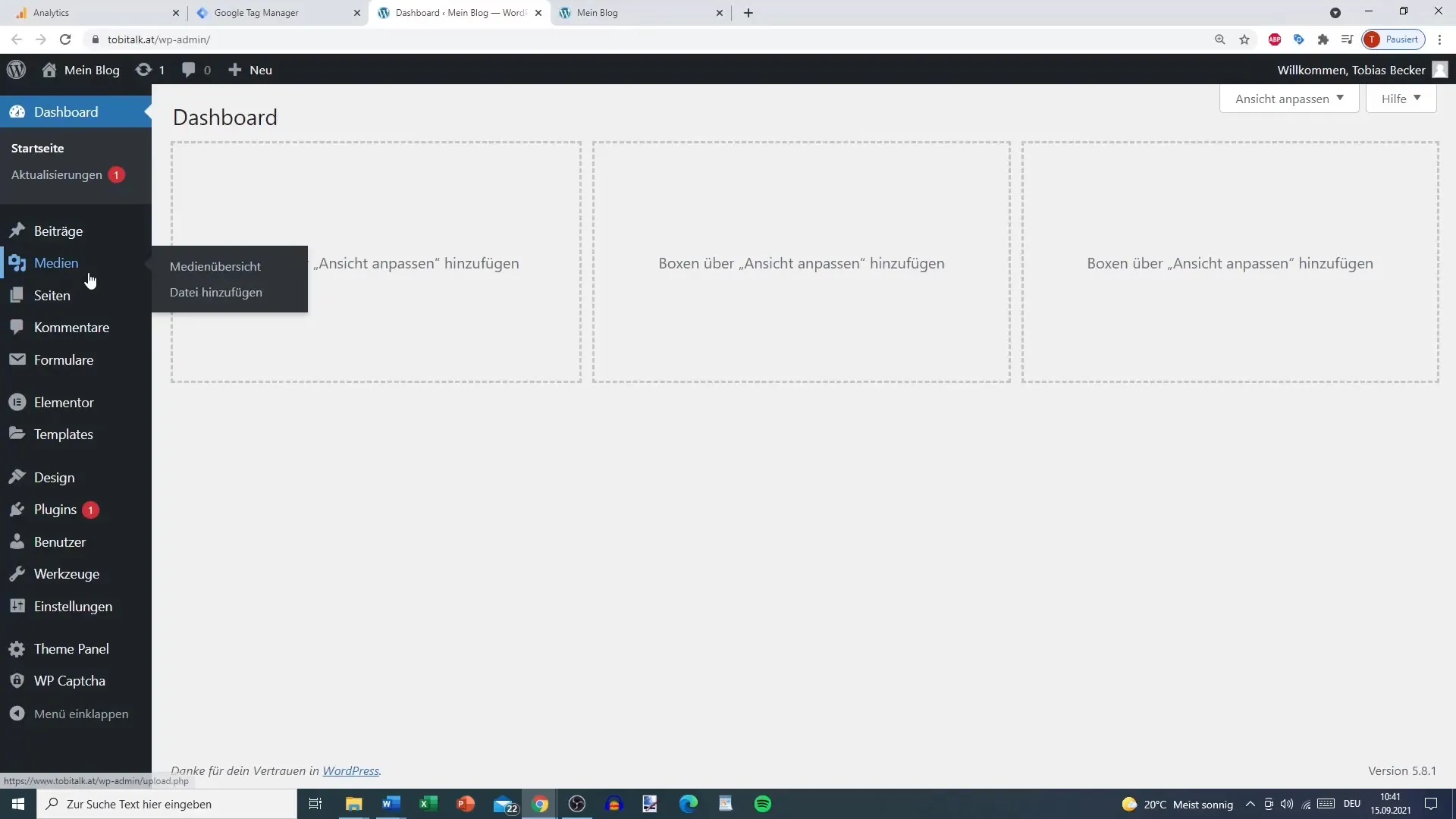
Assim que o ficheiro tiver sido carregado, pode copiar o link para o ficheiro na vista geral dos média. Irá precisar desta ligação mais tarde para o processo de seguimento de transferências.
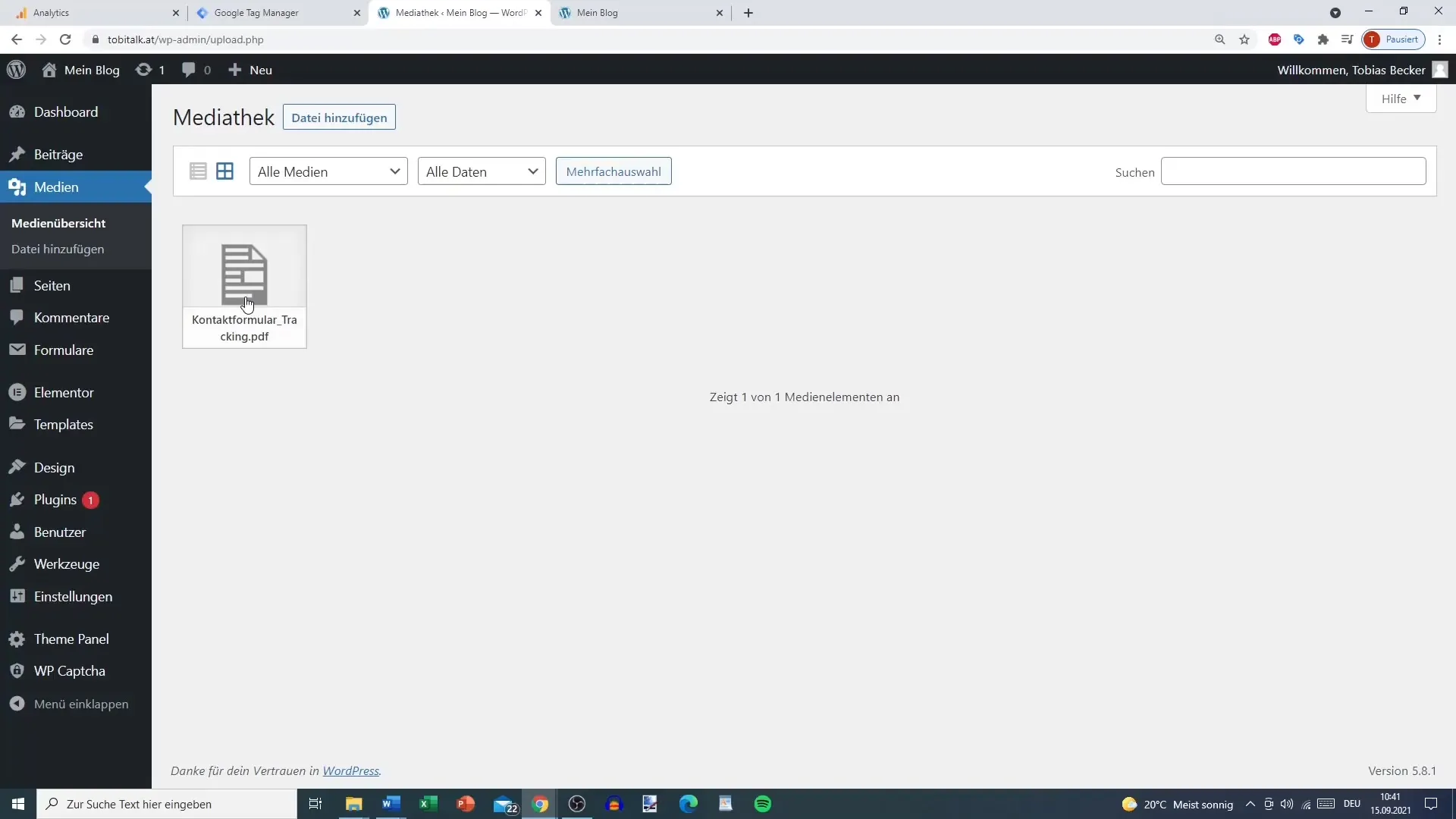
Passo 2: Aceda ao Google Tag Manager e crie uma variável
Agora vá para o seu Google Tag Manager. Aqui vamos criar uma nova variável personalizada que utilizaremos mais tarde para o rastreio. Clique em "Variáveis" e depois em "Novo". Dê à variável o nome "return filename" (nome do ficheiro de retorno).
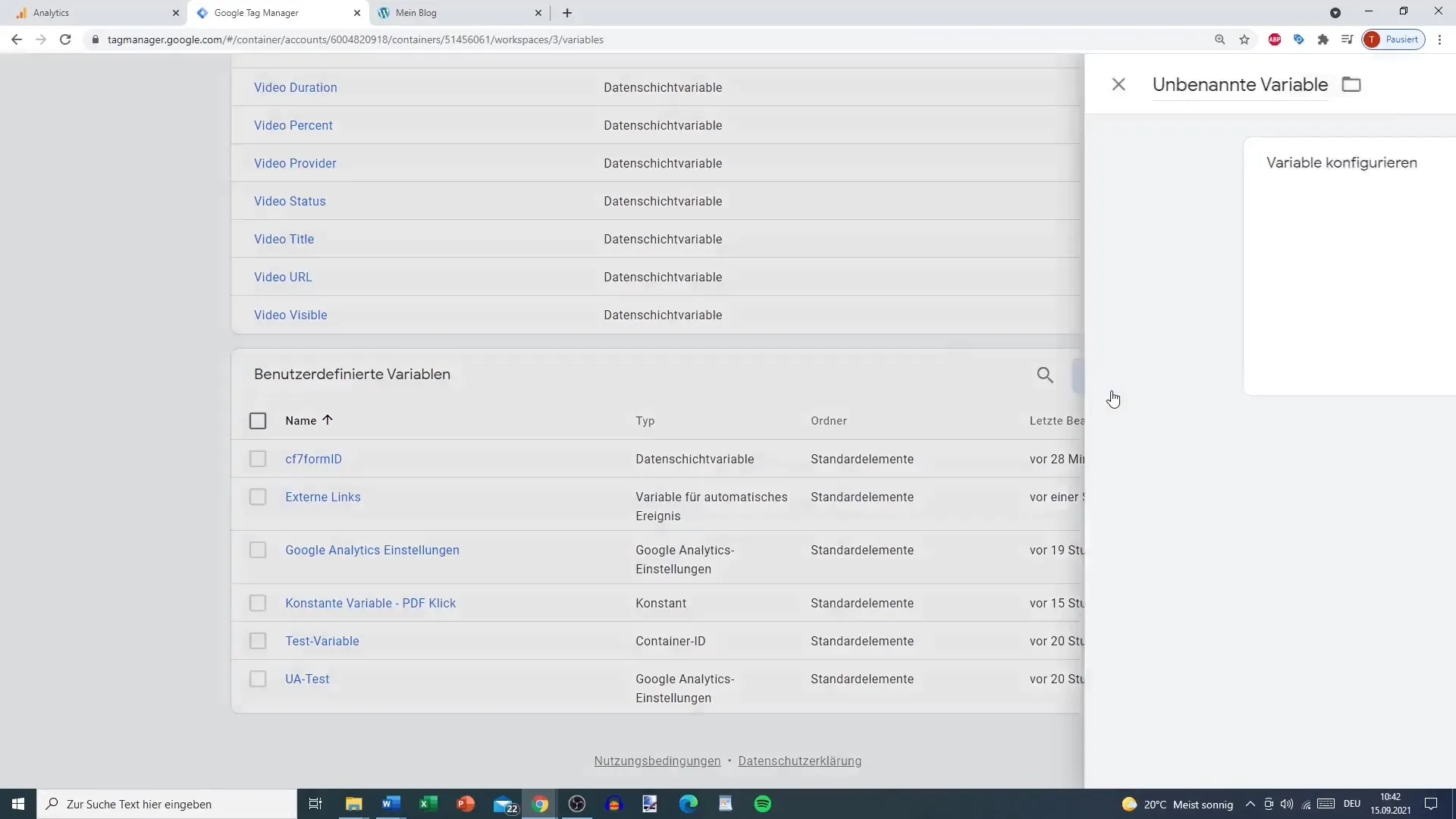
Para configurar a variável, selecione "Custom JavaScript variable" (Variável JavaScript personalizada). É necessário um pequeno código aqui, que pode simplesmente copiar e colar.
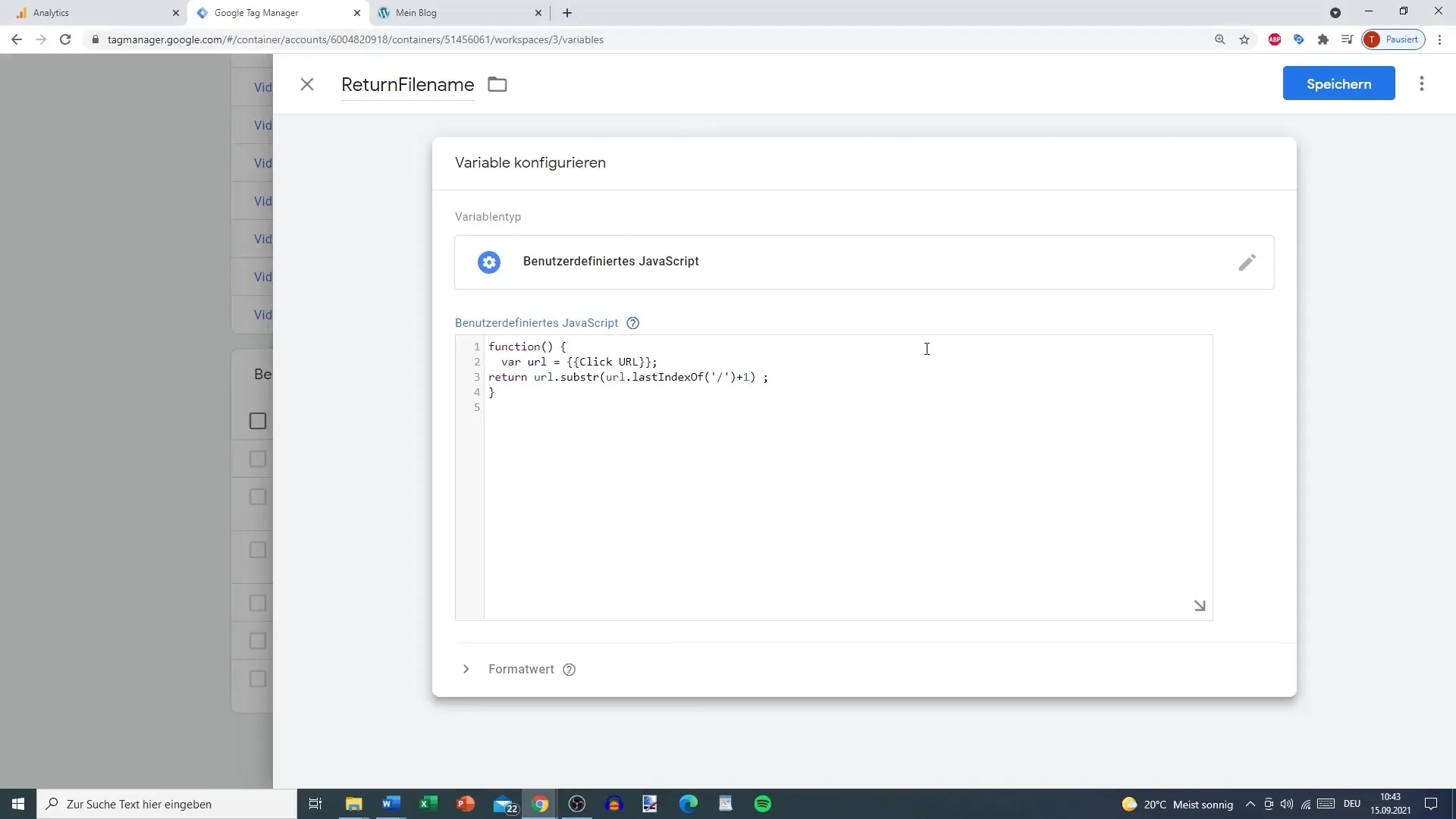
Certifique-se de que não existe qualquer espaço no final, uma vez que isso pode afetar a funcionalidade.
Passo 3: Criar accionadores para cliques
Depois de a variável estar configurada, é necessário criar um acionador. Este acionador será responsável por desencadear o rastreio do download. Aceda a "Acionador" e clique em "Novo". Dê ao acionador o nome de "Link Clicks PDF".
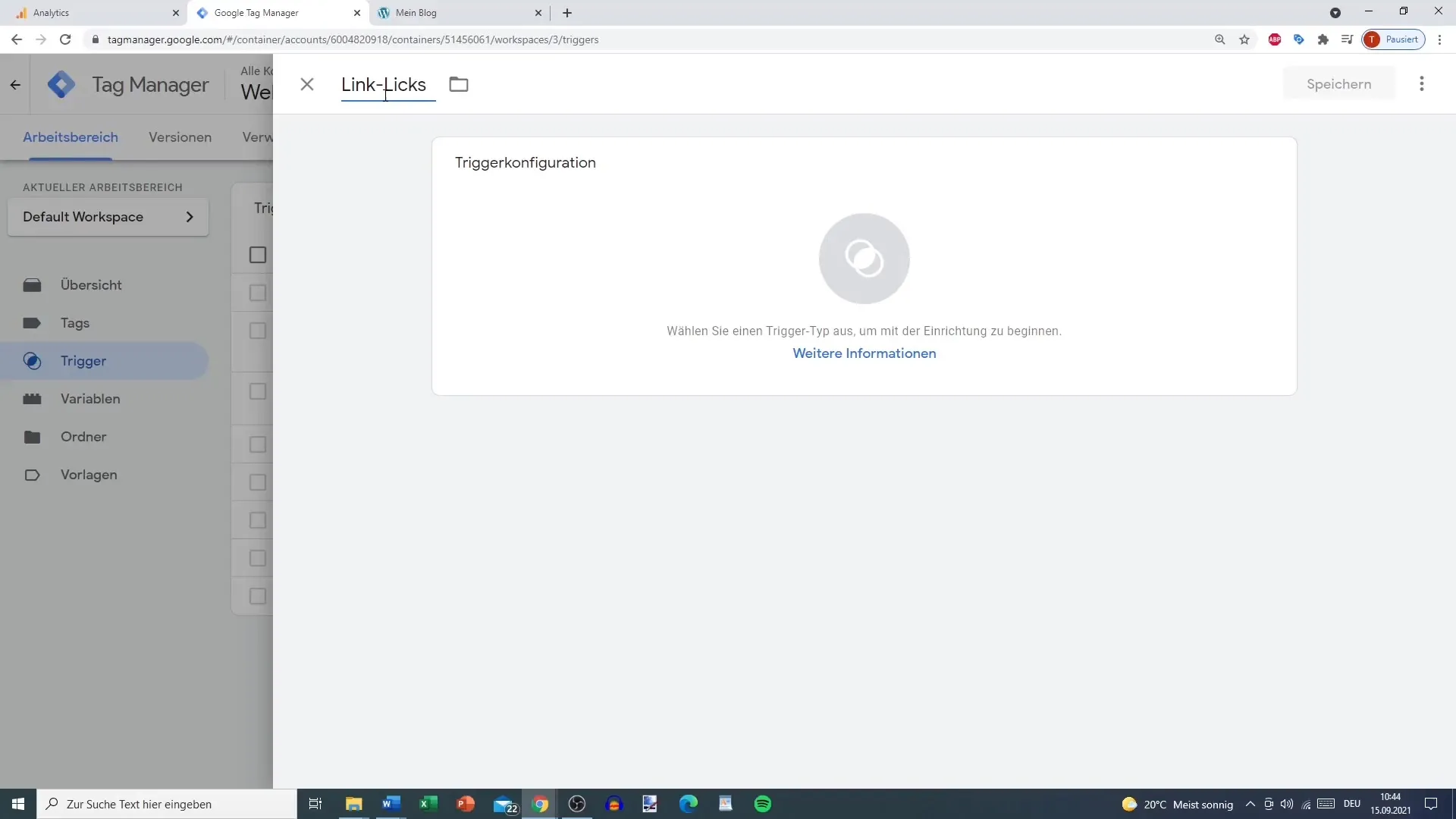
Configure o acionador para que seja ativado apenas para cliques em links. Defina a condição para que o acionador seja ativado quando o URL do clique contiver o texto ".pdf".
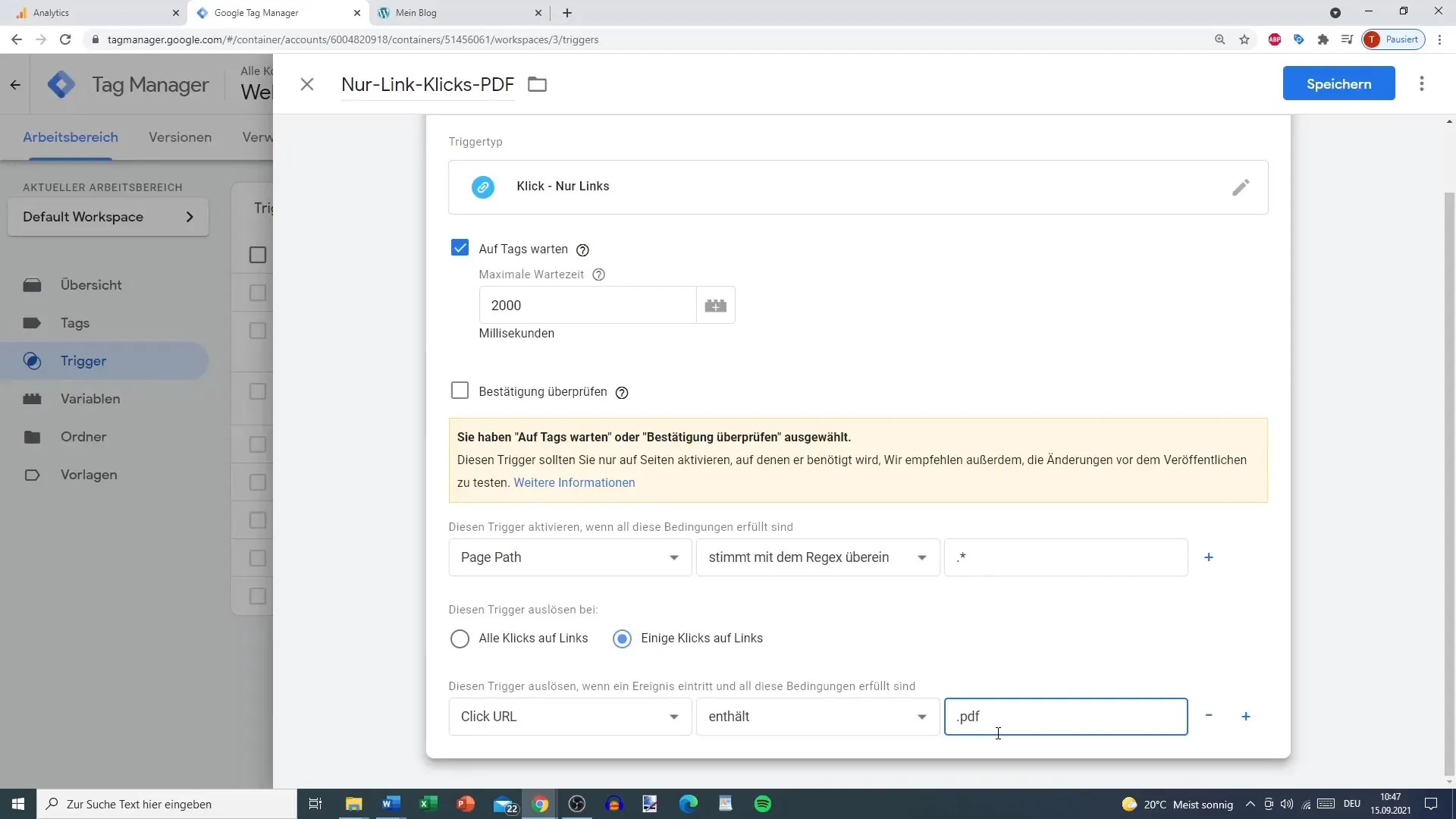
Isto significa que apenas os links clicáveis que conduzem a ficheiros PDF são rastreados.
Passo 4: Criar uma etiqueta para o rastreio de transferências
Agora que o acionador está pronto, crie uma nova tag no Google Tag Manager. Selecione "Tag" e depois "Novo". Defina o tipo de tag como "Universal Analytics - Event".
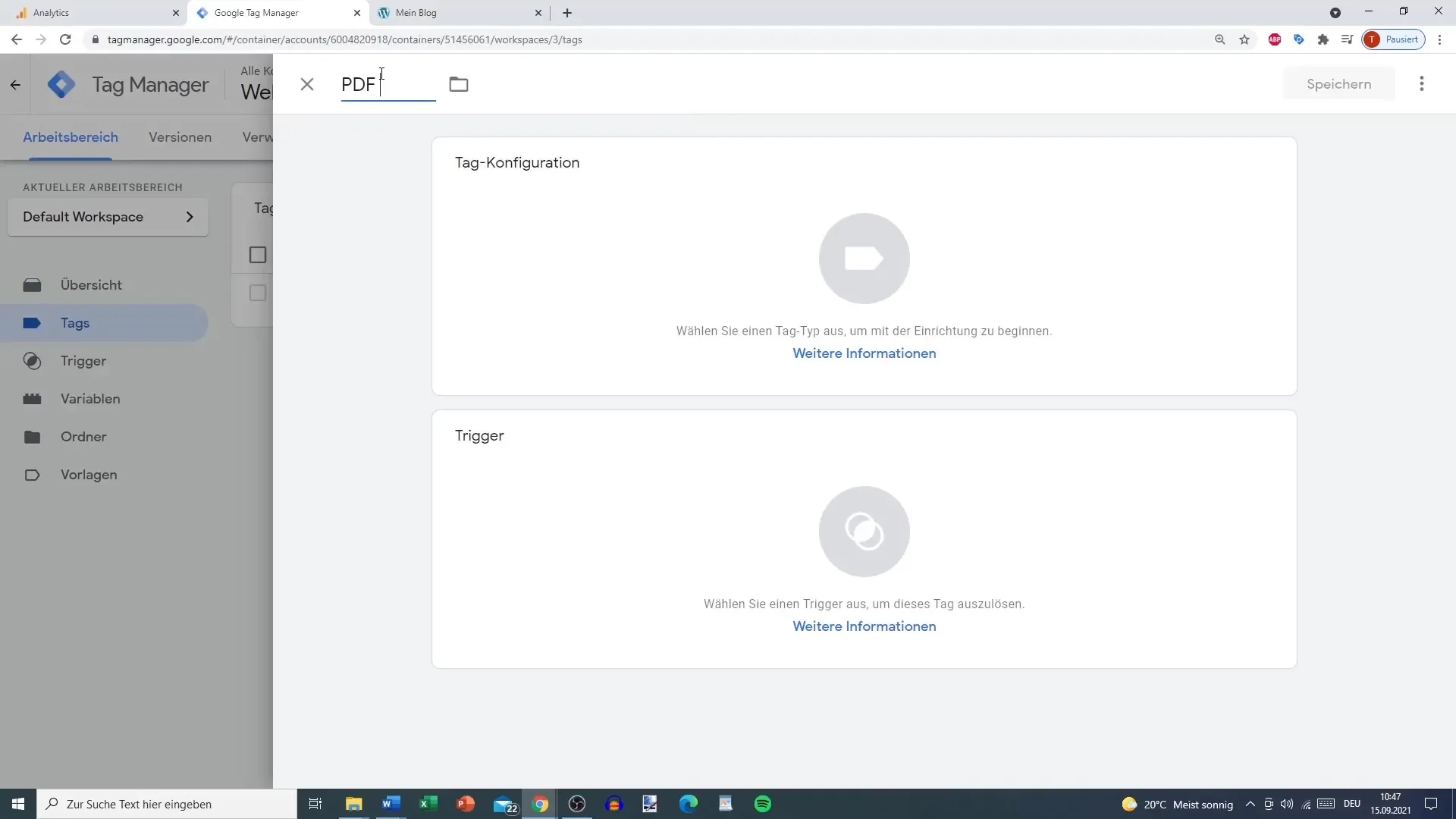
Preencha os campos da seguinte forma:
- Categoria: Download de PDF
- Ação: PDF
- Etiqueta: utilize a variável "return filename" (nome do ficheiro de retorno).
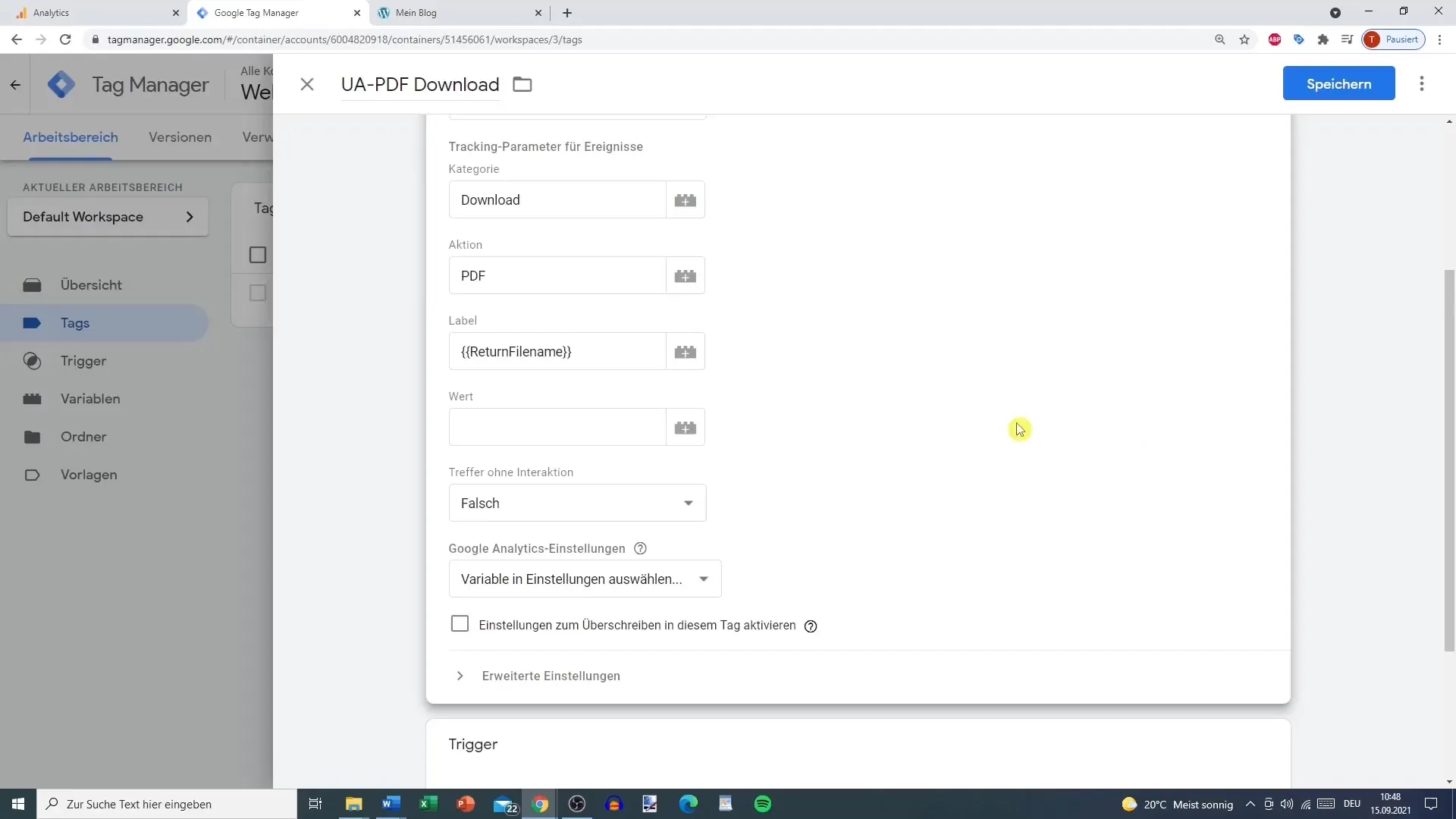
Etapa 5: Adicionar ID do Google Analytics
Ligue a etiqueta ao seu ID de seguimento do Google Analytics. Se ainda não tiver adicionado o ID, pode criar uma nova variável e inserir o ID nessa variável.
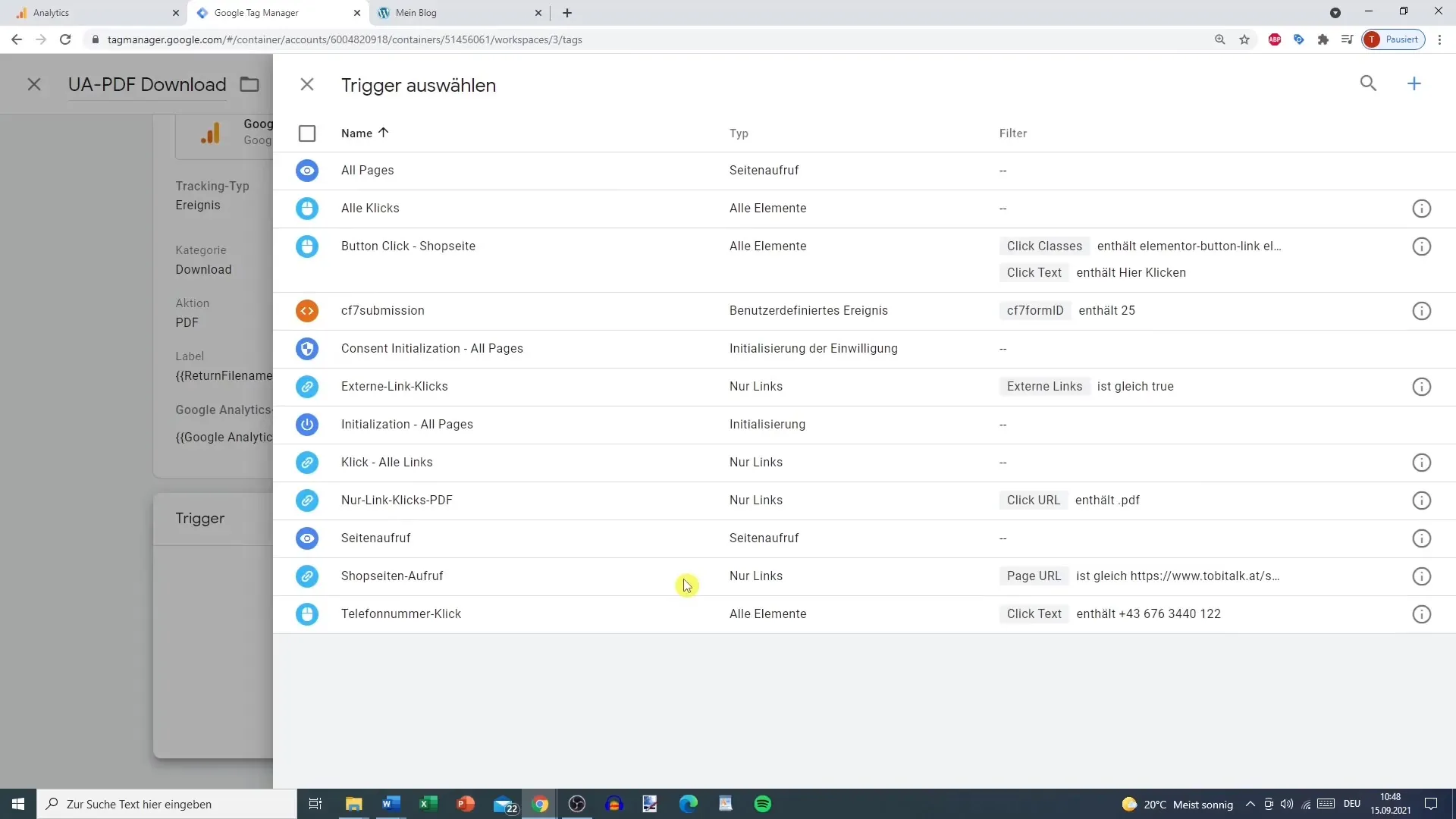
Passo 6: Guardar tudo e testar
Quando tudo estiver configurado, clique em "Guardar". Agora deve poder testar a etiqueta no modo de pré-visualização. Vá ao seu sítio Web e simule uma transferência para verificar se a etiqueta é activada corretamente.
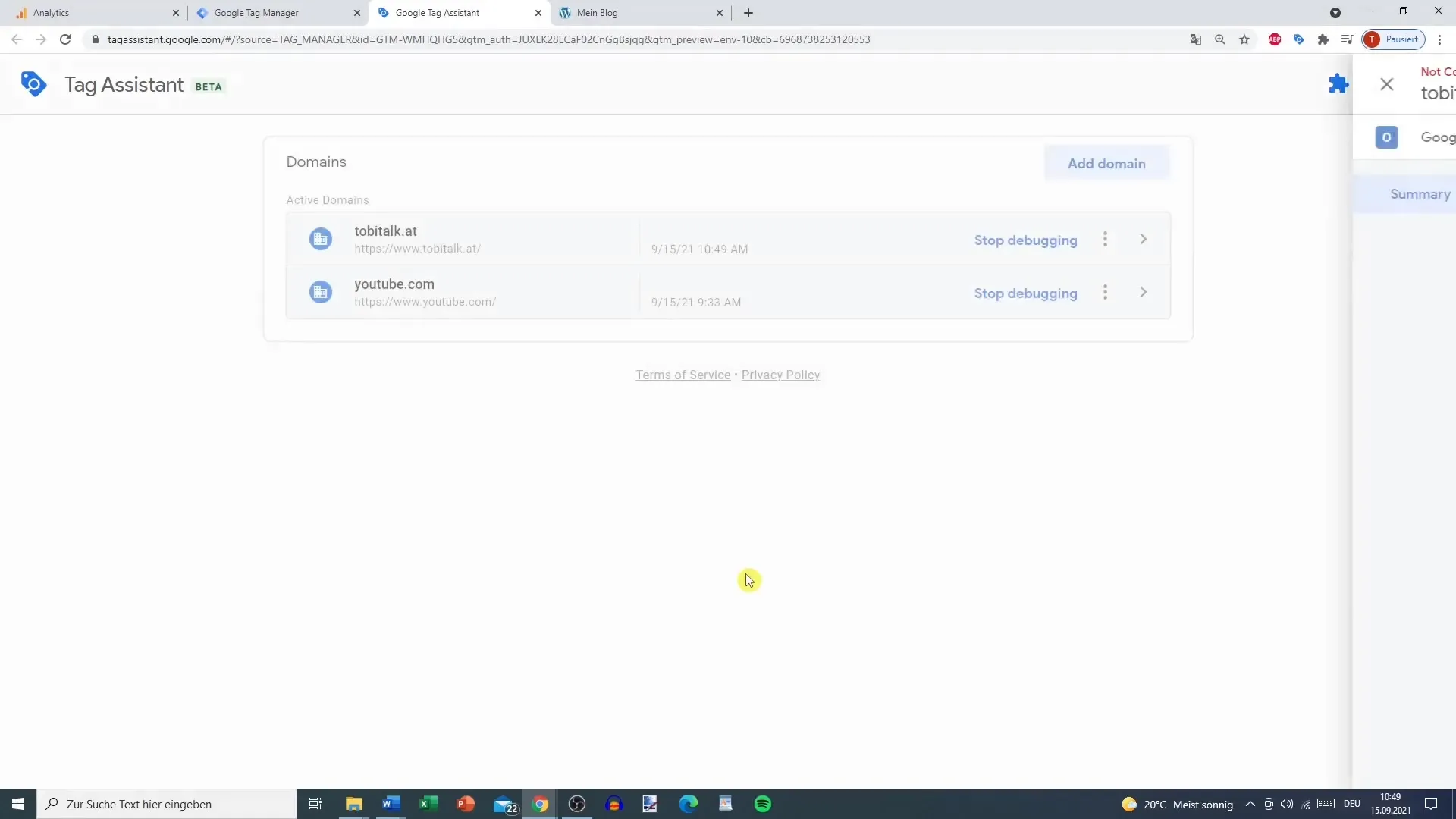
Abra a ferramenta Assistente de tags e verifique se o rastreio de transferências está a funcionar. Certifique-se de que mantém premida a ligação de transferência enquanto clica na ligação para garantir que a página não está a ser actualizada.
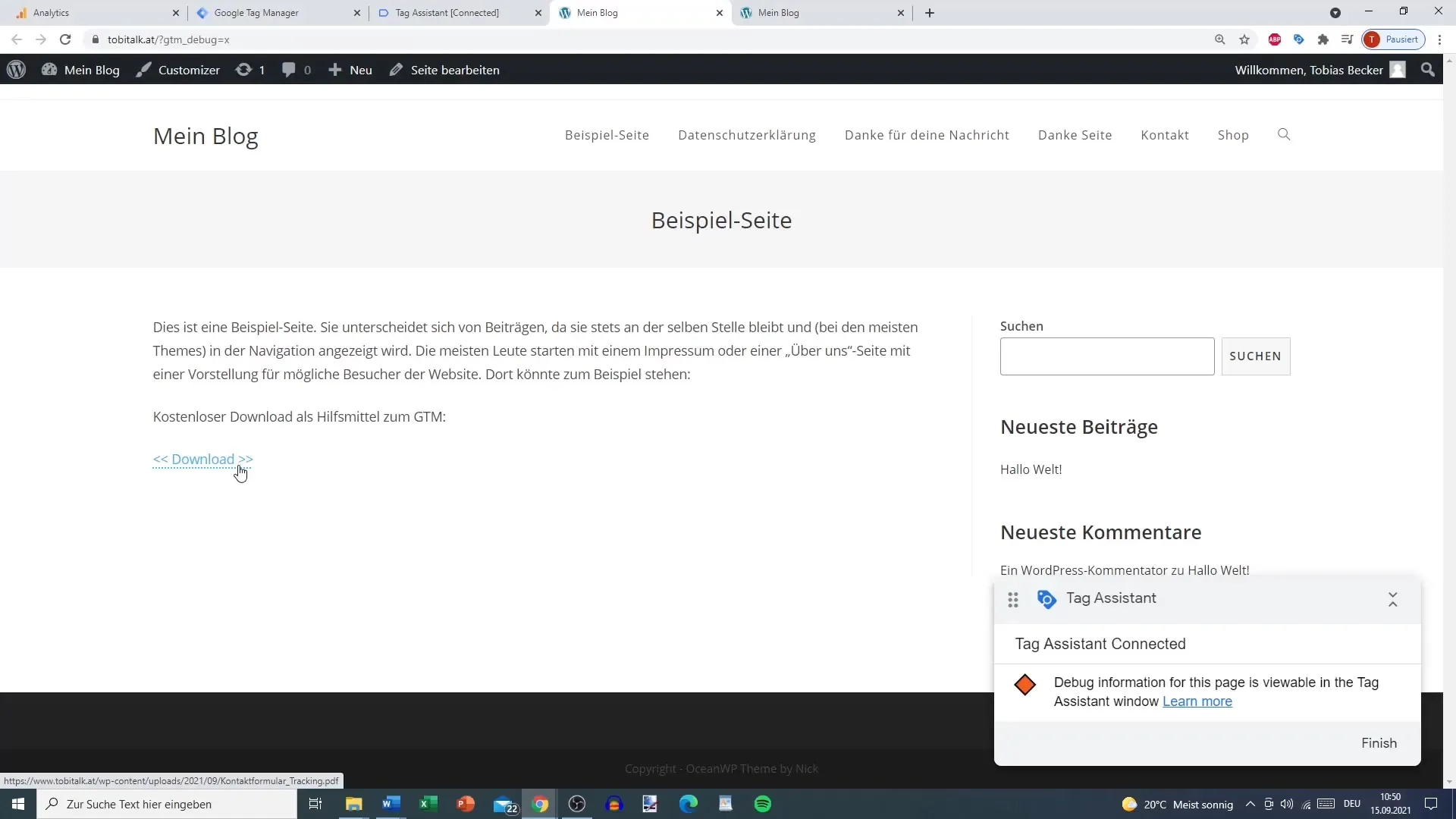
Passo 7: Verificar os resultados no Google Analytics
Uma vez testada a transferência, pode verificar no Google Analytics se os dados estão a ser registados corretamente. Para tal, aceda à secção "Eventos" em "Relatórios" e procure as transferências que acompanhou.
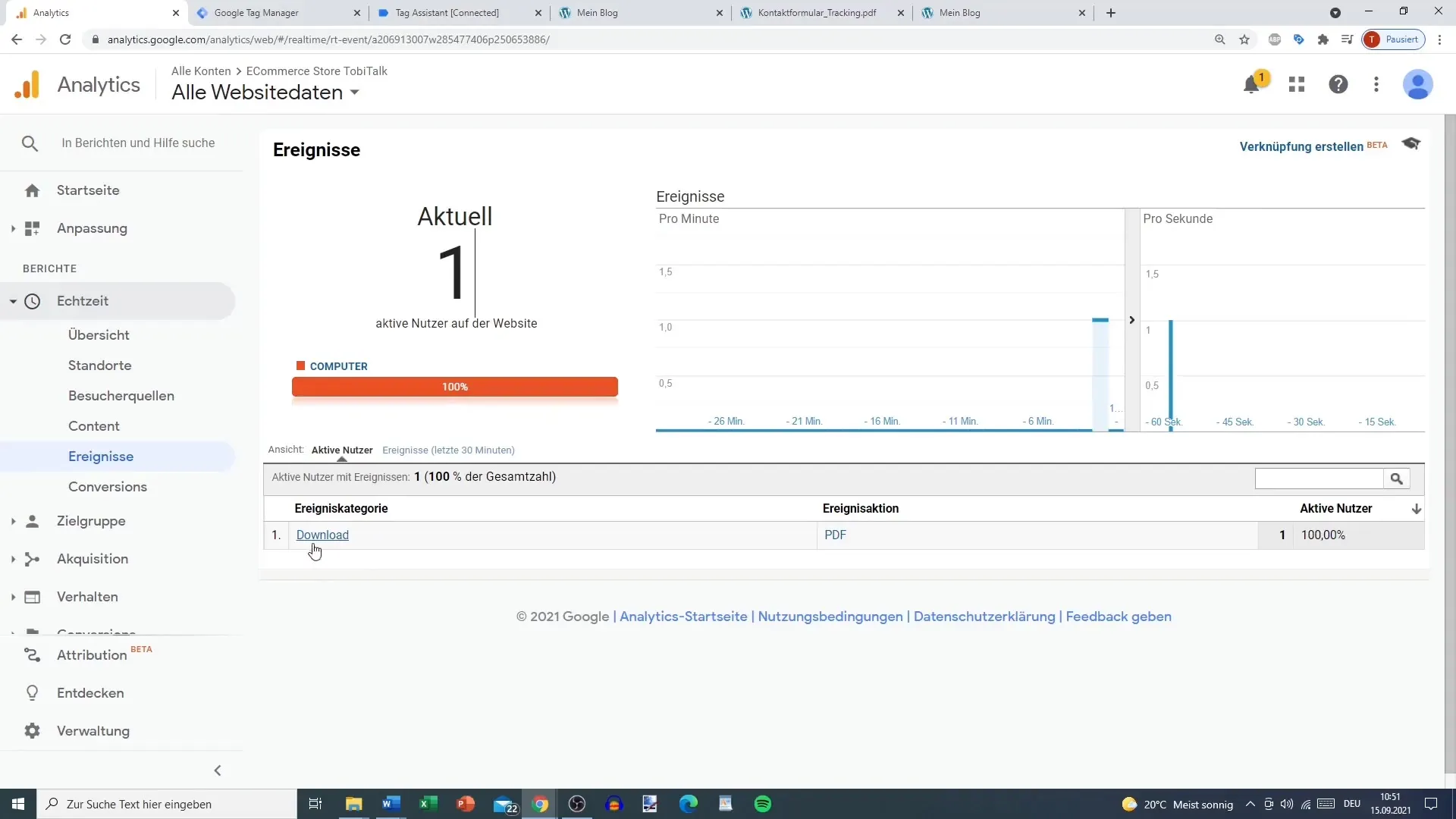
Aqui deve poder ver os downloads dos ficheiros PDF. Se pretender seguir vários tipos de ficheiros, repita os passos e ajuste as condições de acionamento em conformidade.
Resumo
Neste guia, você aprendeu como configurar um rastreamento de download eficaz para arquivos PDF com o Google Analytics. Percorreu todos os passos, desde o carregamento de ficheiros para o WordPress, à configuração do Google Tag Manager e à verificação dos dados do Analytics.
Perguntas frequentes
Como posso adicionar o seguimento de transferências para outros tipos de ficheiros?Pode adicionar as extensões de ficheiros habituais, como.zip,.doc e.xls, nas definições do acionador e personalizá-las em conformidade.
O que devo fazer se a minha etiqueta não for activada?Verifique as condições do acionador e certifique-se de que o URL está configurado corretamente.
O rastreamento também funcionará para links internos?Sim, o rastreamento funcionará para todos os links, desde que as condições do seu acionador sejam atendidas.


